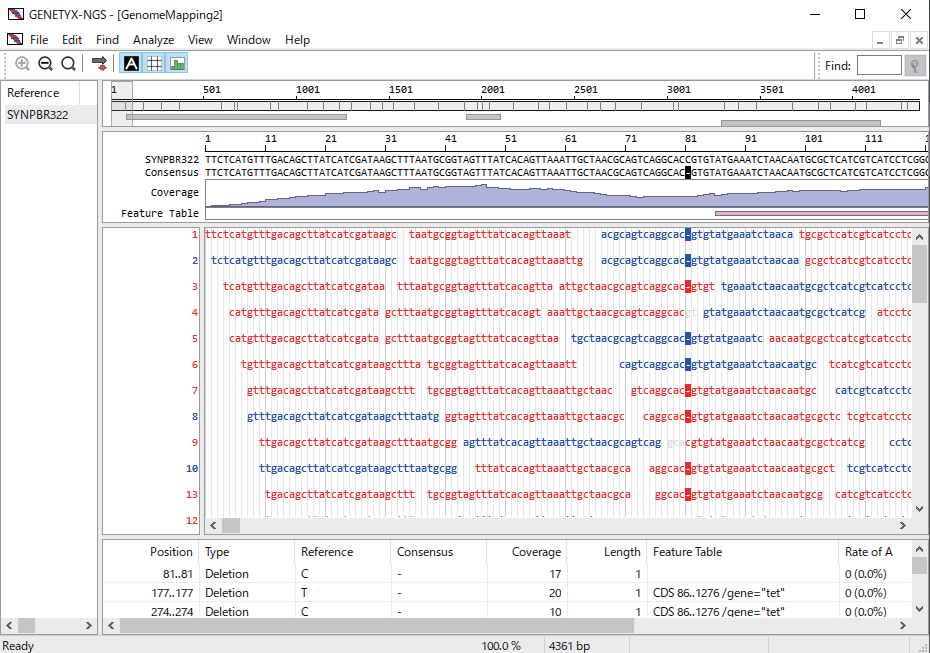GENETYX ネットワーク版 よくある質問
Q1. OS バージョンごとのライセンスマネージャー対応バージョンを教えてください。
Windows OS バージョンごとのライセンスマネージャー対応バージョンは以下のとおりです。
表に記載のない組み合わせは非対応です。
| 凡例 | ○ | 対応しています |
|---|---|---|
| × | 対応していません |
Windows 10/11 対応状況
Windows 10/11 対応表をご覧ください。
Windows 7 / 8 / 8.1 対応表
| ライセンスマネージャー | |||||
|---|---|---|---|---|---|
| 2.4.0 | 2.3.0 | 2.2.0 | 2.1.0 | 2.0.1 | |
| Windows 8.1 (x86/x64) | ○ (*1) |
○ | ○ | × | × |
| Windows 8 (x86/x64) | × | ○ | ○ | ○ | × |
| Windows 7 (x86/x64) | × | ○ (*2) |
○ (*2) |
○ (*2) |
○ |
*1 Windows 8.1 with Update への更新が必要です。
*2 Windows 7 Service Pack 1 が必要です。
Windows Server 2008 以降対応表
Windows Server でライセンスマネージャーを使用するには GUI が必要です。
OS インストール時に「デスクトップ エクスペリエンス」「GUI 使用サーバー」「フルインストール」等を選択してください。
Server Core には対応していません。
| ライセンスマネージャー | ||||||
|---|---|---|---|---|---|---|
| 2.4.0 | 2.3.0 | 2.2.0 | 2.1.0 | 2.0.1 | 2.0.0 | |
| Windows Server 2025 | ○ | × | × | × | × | × |
| Windows Server 2022 | ○ | × | × | × | × | × |
| Windows Server 2019 | ○ | × | × | × | × | × |
| Windows Server 2016 | ○ | ○ | × | × | × | × |
| Windows Server 2012 R2 | ○ (*3) |
○ | ○ | × | × | × |
| Windows Server 2012 | ○ | ○ | ○ | ○ | × | × |
| Windows Server 2008 R2 (x64) | × | ○ (*4) |
○ (*4) |
○ (*4) |
○ | × |
| Windows Server 2008 (x86/x64) | × | ○ (*5) |
○ (*5) |
○ (*5) |
○ | ○ |
*3 KB2919355 が必要です。
*4 Windows Server 2008 R2 Service Pack 1 が必要です。
*5 Windows Server 2008 Service Pack 2 が必要です。
Windows Vista 以前 / Windows Server 2003 対応表
| ライセンスマネージャー | ||||||||||
|---|---|---|---|---|---|---|---|---|---|---|
| 2.2.0 | 2.1.0 | 2.0.1 | 2.0.0 | 1.5 | 1.4 | 1.3 | 1.2 | 1.1 | 1.0 | |
| Windows Vista (x86) | ○ (*6) |
○ (*6) |
○ | ○ | ○ | × | × | × | × | × |
| Windows Vista (x64) | ○ (*6) |
○ (*6) |
○ | ○ | × | × | × | × | × | × |
| Windows XP (x86) | × | ○ (*7) |
○ | ○ | ○ | ○ | ○ | ○ | ○ | ○ |
| Windows XP (x64) | × | ○ (*8) |
○ | ○ | × | × | × | × | × | × |
| Windows 2000 (x86) | × | × | × | ○ | ○ | ○ | ○ | ○ | ○ | ○ |
| Windows NT 4.0 (x86) | × | × | × | × | ○ | ○ | ○ | ○ | ○ | ○ |
| Windows Server 2003 R2 (x86) | ○ (*9) |
○ (*9) |
○ | ○ | ○ | × | × | × | × | × |
| Windows Server 2003 R2 (x64) | ○ (*9) |
○ (*9) |
○ | ○ | × | × | × | × | × | × |
| Windows Server 2003 (x86) | ○ (*9) |
○ (*9) |
○ | ○ | ○ | ○ | ○ | × | × | × |
| Windows Server 2003 (x64) | ○ (*9) |
○ (*9) |
○ | ○ | × | × | × | × | × | × |
*6 Windows Vista Service Pack 2 が必要です。
*7 Windows XP Service Pack 3 が必要です。
*8 Windows XP x64 Edition Service Pack 2 が必要です。
*9 Windows Server 2003 Service Pack 2 が必要です。
Q2. 利用可能なネットワーク環境は?
TCP/IP による LAN 環境において動作します。
ただし、クライアント PC とライセンスマネージャーの間にファイアウオール等が存在し、ネットワークの利用が制限されている場合は正常に動作しない可能性があります。
Q3. インストールできる台数は?
インストール台数に制限はありません。
ただし、ライセンスセットの本数分しか同時利用できません。
Q4. ライセンスマネージャーをインストールするマシンの注意点は?
専用マシンを用意していただく必要はありませんが、ネットワークに接続されていて24時間稼動している Windows マシンが必要です。
また、ライセンスキーの発行に必要となる、ライセンスマネージャーをインストールするマシンの固定の IP アドレスまたは MAC アドレスのいずれかを選択します。
クライアントからのログイン時にライセンスマネージャーをインストールしたマシンのアドレスを入力するため、ライセンスマネージャーをインストールしたマシンに非固定 IP アドレスが割り当てられる環境では DNS 等により名前解決することをお勧めします。 また、GENETYX ネットワーク版の使用中は、ライセンスマネージャーをインストールしたマシンの IP アドレスを変更しないでください。
Q5. ライセンスマネージャーで行えることは?
ライセンスの利用状況を記録します。ライセンスの追加等に役立つ情報が取得できます。
- IP ごと、ユーザごとの利用総時間数 (期間、一月単位での表示)
- ライセンスが最大に達した時間の表示
- 時間ごとのライセンスの利用率
- ログの CSV 形式での出力
Q6. ライセンスマネージャーを Windows XP Service Pack 2 で使用するには?
Windows XP Service Pack 2 (SP2) には Windows ファイアウォールが搭載されており、既定では有効になっています。そのため、ライセンスマネージャーを実行するには、以下のいずれかの方法により Windows ファイアウォールを設定する必要があります。
- ポート番号を例外として登録する
- ライセンスマネージャーで使用するポート番号 (既定では 9019/TCP) を Windows ファイアウォールの例外ポートとして登録します。
- サービスプログラムを例外として登録する
- ライセンスマネージャーのインストール先のフォルダにある gensvr.exe を Windows ファイアウォールの例外プログラムとして登録します。
Q7. GENETYX ネットワーク版教育用ライセンス管理について
IP アドレスまたは MAC アドレスを事前に申請していただきます。
申請していただいた固定 IP アドレスまたは MAC アドレス専用でライセンスキーを作成し、ライセンスマネージャーにライセンスキーを入力します。
またインストール後、固定 IP アドレスまたは MAC アドレスを変更する場合はインストール (ライセンスキー作成) 費用が別途かかります。
Q8. GENETYX ネットワーク版の使用中にライセンスマネージャーをインストールしたマシンの IP アドレスを変更することはできますか?
GENETYX ネットワーク版の使用中は、ライセンスマネージャーをインストールしたマシンの IP アドレスを変更しないでください。